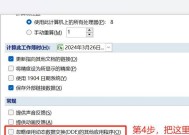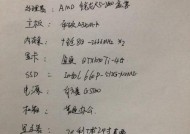台式电脑诊断板使用方法是什么?
- 数码攻略
- 2025-06-10
- 44
- 更新:2025-05-30 03:50:02
在电脑出现硬件故障时,一个有效的诊断工具可以帮助我们快速定位问题所在。台式电脑诊断板(也称为POST卡或诊断卡)就是这样一种便捷的设备,它可以提供有关硬件故障的详细信息。本文将详细介绍台式电脑诊断板的使用方法,并为初学者提供清晰的操作步骤,确保你可以独立完成诊断。
什么是台式电脑诊断板?
台式电脑诊断板是一种硬件工具,用于检测和诊断台式电脑中的硬件问题。它通过读取主板上的POST(Power-OnSelf-Test,开机自检)代码来确定故障位置。这些代码是主板在启动时生成的,每个代码都对应特定的硬件状态。诊断板通常有一个或两个七段显示器,显示特定的代码,用户可以根据提供的代码对照表了解故障所在。

如何正确使用台式电脑诊断板?
准备工作
1.关闭电脑并断开电源。
2.拔掉所有外设,包括USB设备、外置硬盘等。
3.打开电脑机箱,确保您了解主板布局和各个硬件组件。
安装诊断板
1.找到主板上的PCI插槽。
2.将诊断板插入一个空闲的PCI插槽中。
3.确保诊断板固定牢靠。
进行故障诊断
1.重新连接电源并开机。
2.观察诊断板上的七段显示器。一般来说,它会首先显示“00”或“FF”,表示主板通电正常。
3.如果显示器显示其他代码,请记录下来。
4.关闭电脑电源,查阅诊断板附带的代码对照表,找到对应的故障描述。
解读代码
每个诊断板的代码对照表可能略有不同。通常,您可以根据以下分类来解读代码:
000F:表示初始化正常或自检通过。
1029:表示CPU及相关的检测信息。
303F:表示显卡检测信息。
4059:表示内存检测信息。
6079:表示外部设备接口检测信息。
808F:表示键盘控制器检测信息。
90A9:表示主板其他部件检测信息。
B0BF:表示自检过程中的错误代码。

常见问题及解决方法
显示器不显示任何代码:可能是诊断板未正确插入或PCI插槽故障。检查诊断板连接并尝试另一个插槽。
显示错误代码:如果代码对应的是硬件故障,需要检查该硬件。如果不确定,可以联系专业技术人员。
电脑无法启动:此时诊断板可能无法正常工作,建议检查主板的其他电源和连接问题。
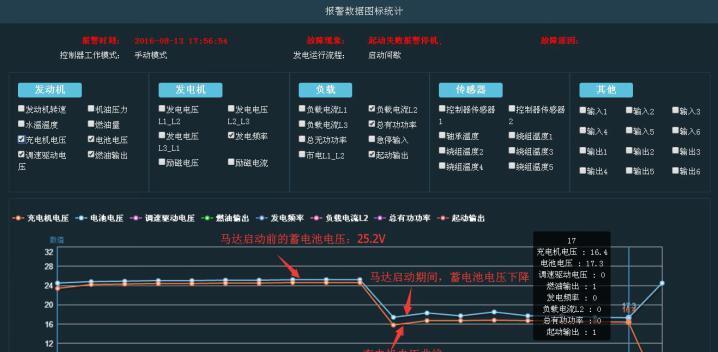
使用技巧与注意事项
在使用诊断板之前,仔细阅读说明书,了解其特定的使用方法和代码表。
使用诊断板时,尽量在整洁的环境中操作,以避免静电对电脑元件造成损害。
如果电脑出现故障,不要频繁开机尝试,以免造成更大的硬件损伤。
台式电脑诊断板是解决硬件故障的得力工具,通过正确使用,您可以快速识别电脑故障点。记住每个POST代码对应的含义,可以大大简化问题诊断过程。如果对代码的含义有疑问,务必参考诊断板附带的说明书或厂家提供的信息。记住,保持耐心和冷静是解决电脑问题的关键。通过本文,您应该能够熟练地使用台式电脑诊断板,让电脑故障不再是难题。